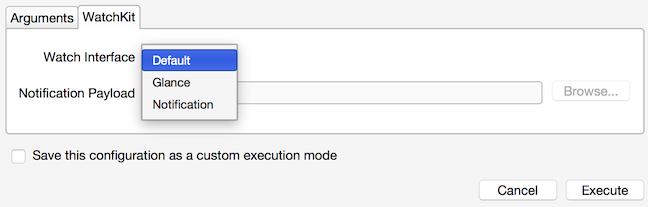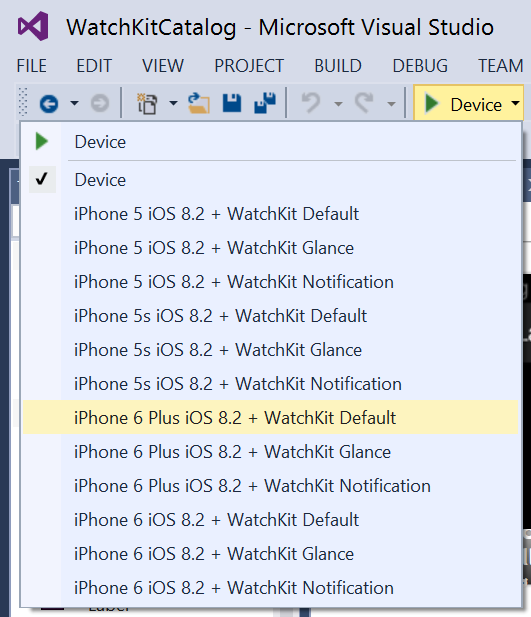Xamarin'de watchOS Bildirimleri
İzleme uygulamaları, iOS içeren uygulamalar tarafından destekleniyorsa bildirim alabilir. Yerleşik bildirim işleme özelliği vardır, bu nedenle aşağıda açıklanan ek bildirim desteğini eklemeniz gerekmez , ancak bildirim davranışını ve görünümünü özelleştirmek istiyorsanız okumaya devam edin.
Çözümünüzdeki iOS uygulamasına bildirim desteği ekleme hakkında daha fazla bilgi için iOS Bildirimleri belgesine bakın.
Bildirim Denetleyicileri Oluşturma
Görsel taslak bildirimlerinde denetleyiciler onları tetikleyen özel bir segue türüne sahiptir. Yeni bir Bildirim Arabirimi Denetleyicisini görsel taslak üzerine sürüklediğinizde otomatik olarak bir segue eklenir:
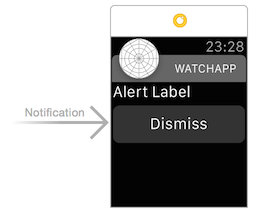
Bildirim segue seçildiğinde özelliklerini düzenleyebilirsiniz:
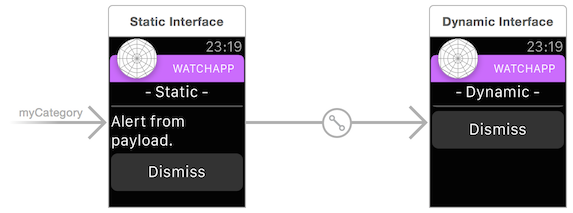
Denetleyiciyi özelleştirdikten sonra WatchKitCatalog'dan aşağıdaki örneğe benzer görünebilir:

İki tür bildirim vardır:
Kısa görünüm - sistem tarafından tanımlanan kaydırılamayan statik görünüm.
Uzun görünüm - sizin tarafınızdan tanımlanan kaydırılabilir, özelleştirilebilir görünüm! Daha basit, statik bir sürüm ve daha karmaşık bir dinamik sürüm belirtilebilir.
Kısa Görünüm Bildirim Denetleyicisi
Kısa görünen kullanıcı arabirimi yalnızca uygulama simgesi, uygulama adı ve bildirim başlığı dizesini içermektedir.
Kullanıcı bildirimi yoksayarsa, sistem otomatik olarak daha fazla bilgi sağlayan uzun vadeli bir bildirime geçer.
Uzun Görünüşlü Bildirim Denetleyicisi
İşletim sistemi, bir dizi faktöre göre statik veya dinamik görünümün görüntülenip görüntülenmeyeceğine karar verir. Statik bir arabirim sağlamanız gerekir ve isteğe bağlı olarak bildirimler için dinamik bir arabirim de ekleyebilirsiniz.
Statik
Statik görünümün basit ve hızlı görüntülenmesi gerekir.
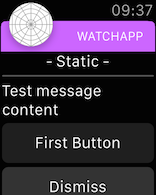
Dinamik
Dinamik görünüm daha fazla veri görüntüleyebilir ve daha fazla etkileşim sağlayabilir.
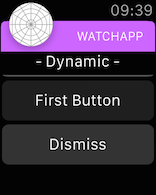
Bildirim Oluşturma
Bildirimler uzak bir sunucudan gelebilir veya iOS uygulamasında yerel olarak oluşturulabilir.
Yerel bildirimler oluşturma örneği için iOS Bildirimleri kılavuzuna bakın.
Yerel bildirimlerin AlertTitle Apple Watch'ta görüntülenecek şekilde ayarlanmış olması gerekir; AlertTitle dize Kısa Görünüm arabiriminde görüntülenir. AlertTitle hem ve AlertBody hem de bildirimler listesinde görüntülenir; ve AlertBody Uzun Görünüm arabiriminde görüntülenir.
Bu ekran görüntüsü, AlertTitle bildirimler listesinde görüntüleneni ve AlertBody Uzun Görünüm arabiriminde görüntüleneni gösterir:

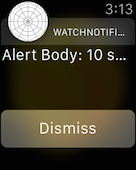
Bildirimleri Test Etme
Bildirimler (hem yerel hem de uzak) yalnızca bir cihazda düzgün bir şekilde test edilebilir, ancak iOS Simülatörü'nde .json bir dosya kullanılarak simülasyon yapılabilir.
Apple Watch'ta test etme
Apple Watch'ta bildirimleri test ederken, Apple belgelerinde aşağıdakilerin belirtildiğini unutmayın:
Uygulamanızın yerel veya uzak bildirimlerinden biri kullanıcının i Telefon geldiğinde, iOS bu bildirimin i Telefon veya Apple Watch'ta görüntülenip görüntülenmeyeceğine karar verir.
Bu, iOS'un i Telefon veya Watch'ta bir bildirimin görüntülenip görüntülenmeyeceğine karar vermesine neden olur. Eşleştirilmiş i Telefon bir bildirim alındığında etkinse, bildirim i Telefon üzerinde görüntülenme olasılığı yüksektir ve Watch'a yönlendirilmemiştir.
Bildirimin saat üzerinde göründüğünden emin olmak için i Telefon ekranını kapatın (açma/kapama düğmesine bir kez basın) veya uyku moduna geçin. Eşleştirilmiş Saat menzildeyse, güce sahipse ve bileğinize takılıyorsa, bildirim oraya yönlendirilir ve Saat'te görünür (ince bir eşlik ile birlikte).
iOS Simülatöründe Test Etme
iOS Simülatörü'nde bildirim modunu test ederken test JSON yükü sağlamanız gerekir. Mac için Visual Studio Özel Yürütme Bağımsız Değişkenleri penceresinde yolu ayarlayın.
Mac için Visual Studio bir saat uzantısı olarak ayarlandığında ek seçenekler görüntülenirBaşlangıç projesi. İzleme uzantısı projesine sağ tıklayın ve Özel Parametrelerle Çalıştır'ı seçin...:>
Bu, WatchKit sekmesi içeren Yürütme Bağımsız Değişkenleri penceresini açar. Bildirim'i seçin ve bir JSON yükü sağlayın, ardından watch uygulamasını simülatörde başlatmak için Yürüt'e basın:
Simülatörde varsayılan yük JSON dosyasıyla test ederken varsayılan bildirim denetleyicisi şöyle görünür:

iOS Simülatörünü başlatmak için komut satırını kullanmak da mümkündür.
Örnek Bildirim Yükü
Watch Kit Kataloğu örneğinde örnek bir yük JSON dosyası NotificationPayload.json (aşağıda listelenmiştir).
{
"aps": {
"alert": "Test message content",
"title": "Optional title",
"category": "myCategory"
},
"WatchKit Simulator Actions": [
{
"title": "First Button",
"identifier": "firstButtonAction"
}
],
"customKey": "Use this file to define a testing payload for your notifications. The aps dictionary specifies the category, alert text and title. The WatchKit Simulator Actions array can provide info for one or more action buttons in addition to the standard Dismiss button. Any other top level keys are custom payload. If you have multiple such JSON files in your project, you'll be able to choose between them in when selecting to debug the notification interface of your Watch App."
}